So richten Sie HomePod und HomePod mini ein
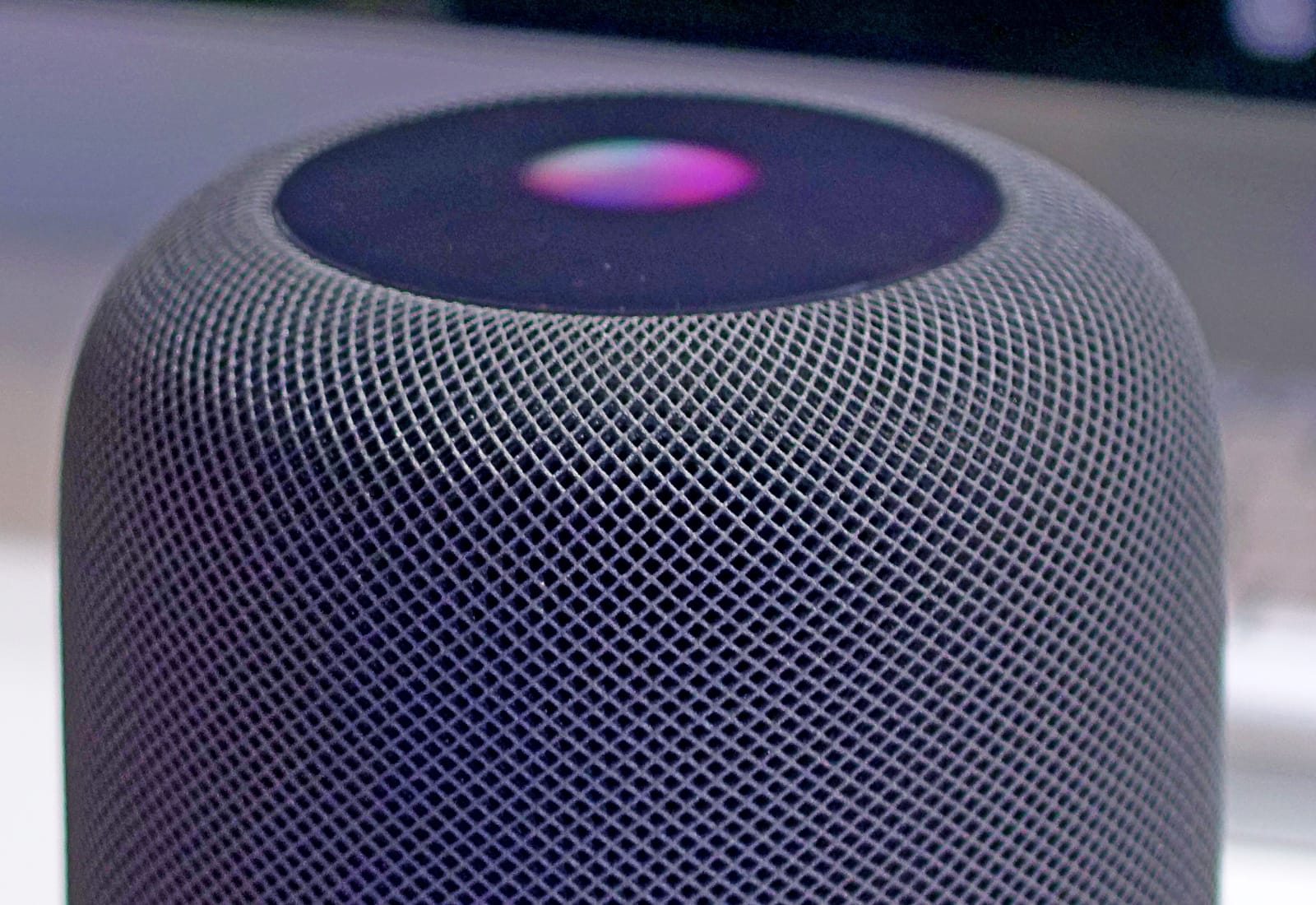
Die Einrichtung des HomePod oder HomePod mini könnte nicht einfacher sein. Erfahren Sie, wie Sie mit Siri beginnen und die Musik Ihrer Kinder aus Ihrem Hörverlauf ausschließen.
HomePod-Benutzerhandbuch
Der erste Schritt besteht darin, Ihren HomePod oder HomePod mini einzurichten, und es ist sehr einfach. Wenn Sie jemals AirPods eingerichtet haben, sind Sie mit dem „Vorgang“ vertraut.
So ziemlich alles, was Sie tun müssen, ist, den HomePod an die Stromversorgung anzuschließen, ihn einzuschalten und ein iPhone, einen iPod Touch oder ein iPad in die Nähe des Lautsprechers zu halten. Der Einrichtungsbildschirm wird automatisch auf Ihrem iOS-Gerät angezeigt. Wenn etwas nicht funktioniert, können Sie über das auf die manuelle Einrichtung zugreifen Home-App.
HomePod- und HomePod mini-Steuerung

Foto: Charlie Sorrel/Cult of Mac
Wir haben die Verwendung von Siri zur Steuerung Ihres HomePods sowie die Touch-Gesten des HomePods behandelt, aber hier sind ein paar neue praktische Tricks.
Beispielsweise können Sie einen Alarm ablehnen irgendwo tippen auf der Oberseite des HomePod. Auf die gleiche Weise können Sie auch einen Anruf beenden, der über den HomePod weitergeleitet wurde, und Sie können sogar mehrere Anrufe über den Lautsprecher verwalten.
Wenn Sie bereits telefonieren und ein weiterer Anruf eingeht, Tippen Sie auf das grüne Licht oben auf dem HomePod. Dadurch wird der aktuelle Anruf gehalten, während Sie den neuen entgegennehmen.
Wenn Sie stattdessen den aktuellen Anruf beenden und den neuen annehmen möchten, tippen und Halten das grüne Licht.
Wenn Sie einen Anruf halten, können Sie mit a zwischen den Anrufen wechseln Doppeltippen.
HomePod-Einstellungen
Die Einstellungen für den HomePod werden über gesteuert Home-App auf Ihrem iPhone (oder einem anderen iDevice). Zu den verfügbaren Einstellungen gehören:
- Ändere Siris Stimme
- Ändern Sie das Apple Music-Konto
- Sorgen Sie für eine gleichmäßige Lautstärke
- Vermeiden Sie Musik mit explizitem Inhalt
- Halten Sie Songs aus Ihrem Hörverlauf heraus
Zwei davon sind besonders praktisch, wenn Sie den HomePod als Familienlautsprecher verwenden. Zunächst können Sie zu einem anderen Apple Music-Konto wechseln. Vielleicht haben Sie den HomePod eingerichtet, aber jemand anderes – Ihr Ehepartner oder Ihre Kinder – wird den größten Teil des Tages zu Hause sein, während Sie auf der Arbeit sind. Dadurch behalten Sie die Kontrolle über den HomePod, können ihn aber auf seine eigene Musikbibliothek nutzen.
Die beste Option könnte jedoch sein Halten Sie Songs aus Ihrem Hörverlauf heraus. Dadurch wird verhindert, dass mit dem HomePod abgespielte Musik Ihr eigenes Konto belastet. Der schreckliche Musikgeschmack Ihrer Kinder hat keinen Einfluss auf Ihre zukünftigen Apple Music-Empfehlungen, noch werden die abgespielten Titel für Ihre Follower auf Apple Music sichtbar sein.
Sie können auch auswählen, ob der HomePod auf Nachrichten, Erinnerungen und Notizen zugreifen kann.
Siri und Apple Music auf HomePod und HomePod mini
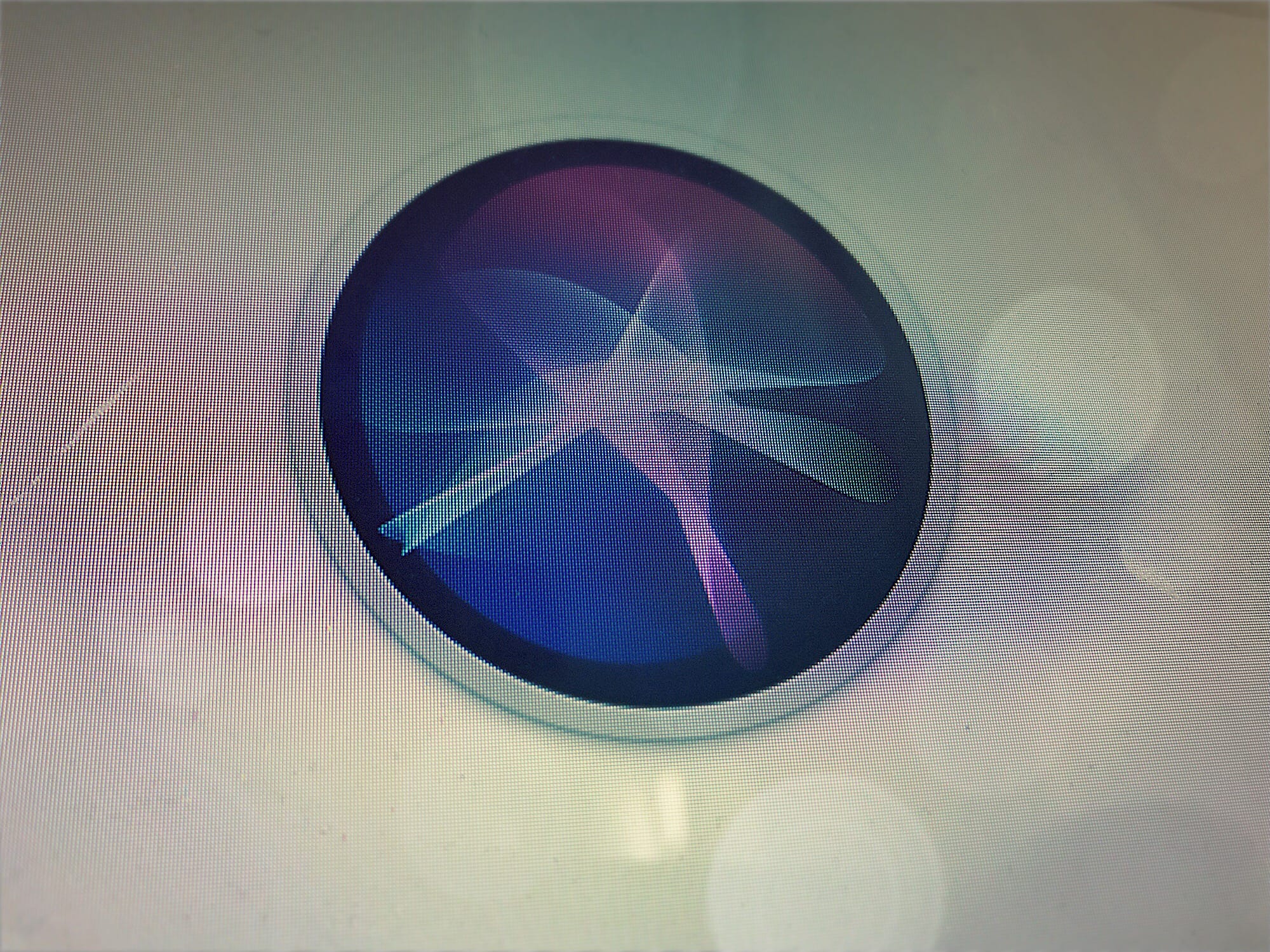
Foto: Charlie Sorrel/Cult of Mac
Die primäre Schnittstelle des HomePod ist natürlich Siri. Sie können Siri bitten, ein Genre aus einem bestimmten Zeitraum abzuspielen („Hey Siri, spielen Sie klassischen Rock aus den 80ern“ lässt Ihren HomePod wie jeden US-UKW-Radiosender klingen).
Oder Sie können Siri verwenden, um Lieder zu speichern oder Sie über das aktuelle Lied zu informieren. „Hey Siri, füge das zu meiner Bibliothek hinzu“ oder „Hey Siri, füge dieses Album zu meiner Bibliothek hinzu“ wird das tun, was Sie erwarten. Um mehr über das gerade abgespielte Lied zu erfahren, probieren Sie die folgenden Befehle aus:
- „Hey Siri, erzähl mir etwas über diesen Künstler“
- „Hey Siri, welches Album ist das?“
- „Hey Siri, wann wurde dieses Lied veröffentlicht?“
Heimsteuerung mit HomePod
Dies funktioniert nur, wenn Sie zu Hause HomeKit-Geräte eingerichtet haben. Wenn Sie dies jedoch tun, können Sie Siri befehlen, das Licht ein- und auszuschalten und andere untergeordnete Aufgaben zu erledigen, deren Erledigung etwa zwei Sekunden dauert. Aber wenn Sie es vorziehen, in der Mitte Ihres Zuhauses zu sitzen wie einer von Wall-E's Blob-Leute, und lassen Sie HomePod Siri alles für Sie erledigen, jetzt können Sie es.
Und OCD-Besitzer können Siri fragen, ob die Türen verschlossen sind oder nicht. Besser noch: Sie können ihn/sie alle fünf Minuten fragen und er/sie wird Sie trotzdem nicht verurteilen.
Ein weiteres nettes Feature ist, dass der HomePod als Home-Hub fungiert, sodass Sie Ihr HomeKit-Zubehör steuern können, wenn Sie nicht zu Hause sind.
Dieser Beitrag wurde am 24. Dezember 2023 aktualisiert.





